Vários usuários do Windows nos procuraram com perguntas depois de não conseguirem ativar a criação do Windows. O código de erro que aparece após a falha desse processo é 0xc004f063. Na maioria dos casos, o código de erro é acompanhado pela mensagem de erro “O serviço de licenciamento de software relatou que falta uma licença necessária no BIOS do computador”. O problema é muito mais comum no Windows 7, mas também conseguimos encontrar algumas ocorrências no Windows 8.1 e Windows 10.
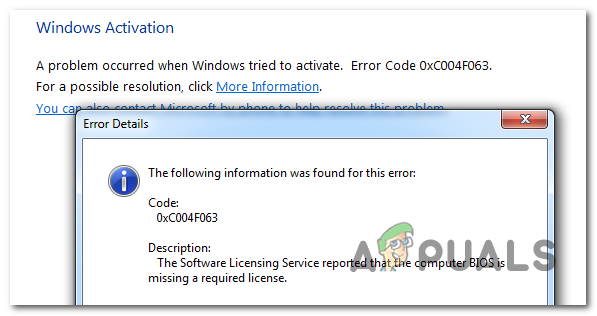 Erro de ativação do Windows 0xc004f063
Erro de ativação do Windows 0xc004f063
O que causa erro de ativação do Windows? 0xc004f063?
Investigamos esse assunto específico examinando vários relatórios de usuários e testando as várias estratégias de reparo que alguns usuários afetados usaram com êxito para resolver esse código de erro e ativar sua versão do Windows com êxito..
Acontece que várias causas podem levar ao aparecimento do erro de ativação do Windows 0xc004f063. Aqui está uma lista de possíveis culpados:
-
Restrição de licença: Acontece que uma quebra de Windows 10 pode acabar facilitando o aparecimento de uma restrição de licença nos casos em que não é aplicável. Se este cenário for aplicável, você pode resolver o problema executando o solucionador de problemas de ativação do Windows.
-
Inconsistência de BIOS: um cenário bastante comum que irá gerar este código de erro é uma situação em que o usuário trouxe um computador pré-ativado e o reiniciou. Neste caso, tente ativar uma licença diferente (como PRO sobre Home) irá causar este erro porque a chave antiga ainda está armazenada na configuração do BIOS. Neste caso, você pode substituir a configuração usando o utilitário SLMGR.
-
Arquivo corrompido do sistema: de acordo com vários usuários afetados, A corrupção de arquivos do sistema também pode facilitar a ocorrência deste problema. Um processo de ativação crítica pode ser afetado pela corrupção de arquivos do sistema, então a ativação não é validada. Neste caso, você deve ser capaz de resolver o problema executando alguns utilitários (DISM e SFC) capaz de casos de corrupção de sistema.
-
Inconsistência de chave de licença: também é possível que o assunto esteja completamente fora de seu controle. Como alguns usuários relataram, você pode ver este problema devido a um problema com os servidores ou MS vendo sua chave de licença. Neste caso, a única maneira de resolver o problema é entrar em contato com um agente da Microsoft e pedir que ative a chave remotamente.
Se você está lutando atualmente com o mesmo problema e um dos cenários potenciais apresentados acima parece que pode ser aplicável, provavelmente este artigo permitirá que você resolva seu problema. A seguir, você encontrará uma coleção de soluções possíveis que outros usuários em uma situação semelhante usaram com sucesso para resolver o problema.
Se você quiser se manter o mais eficiente possível, Recomendamos que você siga os métodos listados abaixo na mesma ordem em que os organizamos (por dificuldade e eficiência). Possivelmente, você encontrará uma solução que deve resolver o problema, independentemente do culpado que o está causando.
Comecemos!
Método 1: Execute o solucionador de problemas de ativação (Somente Windows 10)
Antes de buscar outras estratégias de reparo, vamos ver se sua versão do Windows não está equipada para resolver o problema automaticamente. Observe que o Windows 10 inclui várias estratégias diferentes de reparo automatizado que o sistema é capaz de aplicar no caso de um cenário familiar ser descoberto.
Se o problema for devido a algum tipo de restrição de licença, O solucionador de problemas de ativação do Windows deve ser capaz de corrigi-lo automaticamente. Essa ferramenta interna contém uma seleção de estratégias de reparo que resolverão automaticamente o problema se o problema de ativação já estiver coberto por uma estratégia de reparo..
IMPORTANTE: Este método só é aplicável se o problema for no Windows 10. Se você encontrar o erro 0xc004f063 com uma versão mais antiga do Windows, prossiga para o próximo método abaixo.
Vários usuários afetados confirmaram que conseguiram resolver o erro de ativação 0xc004f063 executando o utilitário de ativação e reiniciando o computador. Na próxima partida, eles tentaram ativar a chave de licença novamente e o procedimento foi bem-sucedido.
Aqui está um guia rápido sobre como usar o solucionador de problemas de ativação:
-
Pressione a tecla Windows + R para abrir uma caixa de diálogo Executar. Em seguida, digite »ms-settings: ativação $ 0027 e pressione Enter para abrir a guia Ativação da tela Configurações.
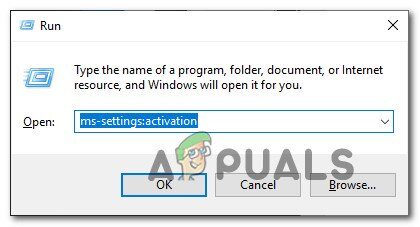 Acesso ao solucionador de problemas de ativação
Acesso ao solucionador de problemas de ativação -
Assim que estiver dentro da guia Ativação, direcione sua atenção para o painel certo e procure a seção de Ativação (na parte inferior da tela). Uma vez ali, clique no botão Solução de problemas.
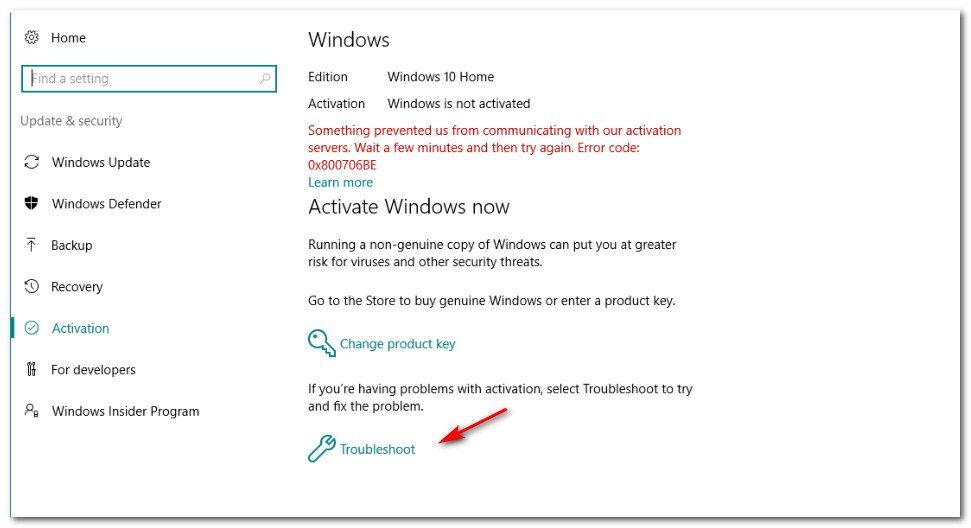 Acesse o solucionador de problemas de ativação
Acesse o solucionador de problemas de ativação -
Espere até o utilitário iniciar, em seguida, espere pacientemente até que ele inspecione seu sistema em busca de inconsistências. Se um problema solucionável for descoberto, você verá uma estratégia de reparo. Para aplicá-lo, clique em Aplicar este reparo e aguarde a conclusão da operação.
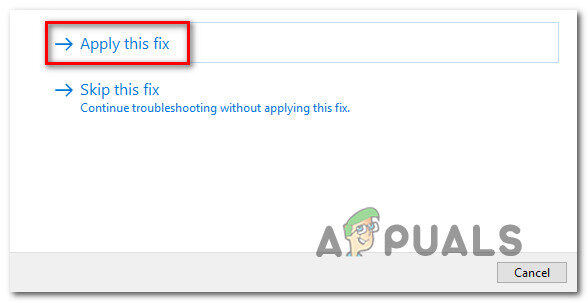 Aplicar este reparo
Aplicar este reparo -
Depois de aplicar a solução, reinicie o seu computador e aguarde até que a seguinte sequência de inicialização seja concluída. Depois da próxima partida, vá para o próximo método abaixo.
Método 2: ative seu Windows usando SLMGR
Se você vir o erro 0xc004f063 ao tentar ativar uma chave PRO (imediatamente após o envio), o problema é provavelmente devido ao seu BIOS ainda usar a chave de inicialização do Windows. Isso é bastante comum nos casos em que o usuário trouxe anteriormente um computador pré-ativado e, em seguida, o reiniciou.
Caso este cenário seja aplicável, seu sistema operacional tentará ativar seu sistema operacional com a chave armazenada em seu BIOS, independentemente de qual chave de ativação você está tentando forçar. Se você está em uma situação semelhante, você pode substituir a chave de ativação errada usando uma série de comandos inseridos em um prompt de comando elevado. Isso é o que precisa ser feito:
-
Pressione a tecla Windows + R para abrir uma caixa de diálogo Executar. Uma vez dentro da caixa Executar, escriba “cmd” na caixa de texto e pressione Ctrl + Mudança + Digite para abrir uma caixa de diálogo Executar. Quando solicitado UAC (Controle de conta de usuário), clique em Sim para conceder privilégios administrativos.
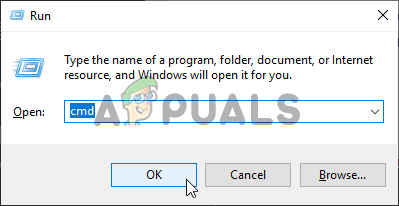 Abra o prompt de comando
Abra o prompt de comando -
Quando dentro do prompt de comando elevado, digite os seguintes comandos (pressione Enter após cada) para alterar a chave de licença usada para a correta:
slmgr / ipk slmgr / ato
Observação: tenha em conta que * chave da janela * é apenas um espaço reservado. Você precisará substituí-lo pela sua chave de licença para concluir este processo com sucesso.
-
Se o procedimento for concluído com sucesso, reinicie o computador e veja se a alteração entra em vigor na próxima inicialização do computador.
Se a compilação do Windows ainda não ativar, apesar de ter uma chave de licença válida, prossiga para o próximo método.
Método 3: executar varreduras SFC e DISM
Acontece que uma das causas mais comuns que podem facilitar o erro de ativação do Windows 0xc004f063 é algum tipo de corrupção de arquivo do sistema.. Na maioria dos casos, Esse problema ocorre porque um processo de ativação crítico é realmente afetado, então seu sistema operacional não pode validar este procedimento.
Se este cenário se aplica a você, a maneira mais eficiente de resolver o problema é executar uma série de utilitários integrados capazes de corrigir erros locais e corrupção entre arquivos do sistema operacional. Observe que ambos DISM (Manutenção e gerenciamento de imagens de implantação) como SFC (Verificador de arquivos do sistema) são capazes de fazer isso em última instância, mas eles fazem isso de maneiras diferentes.
DISM depende muito do WU (atualização do Windows) substituir itens danificados por cópias saudáveis, enquanto o SFC depende de um arquivo armazenado localmente para lidar com a corrupção do sistema de arquivos. SFC é melhor para corrigir erros de lógica, enquanto o DISM é superior quando se trata de encontrar threads corrompidos.
Para maximizar suas chances de resolver este problema, Recomendamos que você execute os dois utilitários para maximizar suas chances de corrigir todas as instâncias corrompidas que podem acabar causando o erro 0xc004f063.. Aqui estão algumas instruções passo a passo sobre o que fazer:
-
Pressione a tecla Windows + R para abrir uma caixa de diálogo Executar. Mais tarde, escriba $ 0027cmd $ 0027 na caixa de texto e pressione Ctrl + Mudança + Digite para abrir um prompt de comando com acesso de administrador.
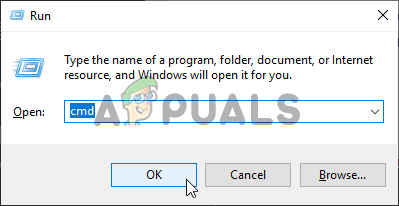 Abra o prompt de comando
Abra o prompt de comandoObservação: Se você vir a mensagem UAC (Controle de conta de usuário), clique em Sim para conceder acesso de administrador.
-
Assim que estiver dentro da janela CMD levantada, digite o seguinte comando em ordem e pressione Enter para iniciar um comando DISM:
Dism.exe / online / cleanup-image / scanhealth Dism.exe / online / clean-image / restorehealth
Observação: Antes de iniciar este procedimento, certifique-se de que sua conexão com a internet esteja estável. Isso é importante porque o DISM usa o WU para baixar arquivos íntegros que serão usados para substituir itens danificados. Então você sabe o que os comandos fazem, o primeiro (scanhealth) examine seu sistema em busca de inconsistências, enquanto o segundo (restaurar a saúde) iniciará o procedimento de reparo.
-
Espere até que o processo seja concluído, em seguida, reinicie o computador e aguarde pacientemente até que o seguinte procedimento de inicialização seja concluído. Depois disso, siga o passo 1 mais uma vez para abrir outro aviso elevado de CMD. Mas esta vez, digite o seguinte comando e pressione Enter para iniciar uma varredura SFC:
sfc / scannow
Observação: Independentemente das circunstâncias, não interrompa este procedimento antes de terminar (mesmo se você vê-lo congelar por alguns minutos). Fazer isso coloca seu sistema em risco e pode acabar com outros erros de lógica que podem criar erros de lógica adicionais..
-
Após a segunda verificação dos arquivos do sistema terminar, reinicie o seu computador e veja se o problema é resolvido na próxima inicialização do sistema.
Se você seguiu as instruções acima e ainda encontrou o erro 0xc004f063, role para baixo para o próximo método.
Método 4: entre em contato com o suporte técnico da Microsoft
Se nenhum dos métodos acima o impediu de ativar o Windows build e você ainda encontra o erro 0xc004f063, a melhor coisa a fazer é entrar em contato com a equipe de suporte da Microsoft e pedir que ativem seu sistema operacional.
Existem algumas maneiras diferentes de fazer isso, mas a maneira mais conveniente de consertar é entrar em contato com um agente da Microsoft usando o número gratuito específico para sua região.
Aqui está uma lista (aqui) com números de telefone específicos do país. tenha em conta que, com base em sua região e o número de agentes de suporte que estão ativos naquele período, pode ser necessário esperar algumas horas antes de entrar em contato com um agente ao vivo.
Assim que puder falar com um humano, Serão feitas várias perguntas de segurança para confirmar se você possui a chave de licença que está tentando ativar. Se tudo correr bem, eles irão ativar sua versão do Windows remotamente.
Postagem Relacionada:
- Adobe Media Encoder não está instalado
- Malwarebytes Real-Time Layers of Protection Shutdown
- O iTunes não consegue ler o conteúdo do iPhone
- ▷ Como resolver o “Erro de atualização 4000” no iPhone?
- ⭐ Como assistir Netflix no Nintendo Switch? Maneiras possíveis [2020]
- este tema não pode ser aplicado à área de trabalho do Windows 10






